WooCommerce 插件審查的多合一產品數量
已發表: 2022-06-06WooCommerce 對於那些想要開設在線商店的人來說是一個非常有名的平台。 但是,在使用 WooCommerce 開店時,您的客戶可以購買任意數量的產品。 因此,如果您想控制採購項目的數量,那麼您應該熟悉數量控制器插件。 在本文中,我們將深入回顧 WooCommerce 插件的多合一產品數量。
插件的簡短描述
All-in-One Product Quantity 插件在 WordPress 插件目錄中有超過 4000 多個活動安裝。 根據客戶的滿意評價,其評級為 5/5。 該插件由 WPWhale 開發。
由於其高級功能,該插件可以成為您 WooCommerce 在線商店中改變遊戲規則的因素。 它是控製網站數量的所有功能和選項的綜合組合。 因為有時不設置銷售產品數量並且不控制它可能會導致您的客戶最有可能在您的在線商店中進行的購買率降低。
因此,使用 WooCommerce 插件的多合一產品數量,您可以設置最小或最大產品數量,並確定引導客戶購買商品的數量步驟等。
WooCommerce 插件的多合一產品數量提供 2 個版本:免費版和專業版。 在接下來的段落中,我們將揭示這兩個版本的主要功能。
免費版的主要特點
您可以從 WordPress.org 或管理儀表板的插件目錄安裝插件。
之後,您會注意到已將“產品數量”作為單獨的部分添加到已激活的 WooCommerce 中。
因此,您無需支付一分錢即可從以下精心準備的獨特功能中受益:
- 最小和最大數量- 您可以一次為所有產品、每個產品或購物車級別設置最小/最大數量。
- 數量步驟- 這決定了客戶從您的在線商店購買商品時的乘法步驟。
- 默認數量- 您可以決定將在頁面加載時顯示並應用於您商店的所有產品的默認數量。
- 小數數量– 您可以在您的 WooCommerce 商店中啟用此功能,因此如果您希望您的客戶購買 1.5 數量的產品(例如:水果、瓷磚等)。
- 下拉列表–您可以通過下拉列表實現數量,而不是自定義數字。
- 允許或不允許的數量– 如果您想允許客戶購買特定數量(或實際上阻止他們)不遵循步驟(如 1、3、5、8、10),您可以使用此功能來實現。
- 按數量顯示總價 – 曾經想根據所選數量顯示總價嗎? 此功能將允許您這樣做,因此客戶可以根據他們選擇的數量查看總價,您可以通過各種方式調整總價位置(之前,之後,而不是價格並添加到購物車)。
- 價格單位:這將允許您在數量旁邊顯示一個單位(公斤、米、升)。
高級功能
除了主要的質量控制功能外,您還可以顯示其他高級功能。 下面列出了它們:
- 可定制的客戶端消息
- 啟用或禁用購物車通知
- 啟用或禁用添加到購物車數量的驗證和更正
- 防止客戶在錯誤插入數量的情況下到達結帳頁面
- 實時數量價格顯示
- 數量輸入樣式定制
- 更新購物車按鈕隱藏等
高級版的主要特點
正如您已經了解的那樣,免費版本為您提供了許多重要功能,甚至可以完全設置 WooCommerce 上產品的數量。 然而,通過升級到插件的 Pro 版本,您將為改善電子商務平台服務打開一扇新的大門。 因此,以下是該插件的定價計劃:
- 單點年度套餐– 39.99 美元
- 單站點終身套餐- 59.99 美元
- 無限站點年度套餐- 69.99 美元
- 無限站點終身套餐– 99.99 美元
專業版提供的最重要功能是設置最小、最大、默認、固定(允許或不允許)數量以及類別的數量步驟。 因此,您可以混合來自同一類別的產品以匹配特定值。 這是一項非常有益且有效的 Pro 功能,可讓您的在線商店對用戶更加方便。 對於網站所有者來說,這是一個節省時間的選項,同時在同一類別的各種項目上設置相同的標識符。
專業版提供 30 天退款保證。 因此,您可以升級到其中一個付費套餐,而無需擔心退款。
為 WooCommerce 安裝多合一產品數量
激活插件後,您會在 WooComnerce 產品數量部分注意到它。 它具有以下組件:
- 一般的
- 默認數量
- 價格單位
- 造型
- 數量總價
- 數量信息
- 行政
- 數量步驟
- 定量
- 數量下拉
- 先進的
- 最大數量
- 最小用量
讓我們揭示我們可以在每個部分中找到哪些功能。
一般選項包括一些應直接應用於您的商店的功能。 這與不同選項卡上的其他定義設置無關。
在本節中,您將找到諸如“十進制數量”之類的選項來設置最小/最大/步長數量。
下一個功能是使用這些可能的選擇進行“添加到購物車”驗證:
- 不驗證
- 驗證並添加通知
- 驗證和自動更正數量
以及具有可用“四捨五入”、“四捨五入”和“四捨五入”可能值的“步進自動更正”功能。
然後是“購物車通知”部分,它可以啟用或禁用購物車頁面上的商店訪客通知。
另一個重要部分是“阻止結帳頁面”。 如果客戶選擇了錯誤的數量,這可以防止客戶到達結帳頁面。 相反,它們將被重定向到購物車頁面。
如果您想將一個產品的初始數量強制為最小或最大數量,或者對檔案執行相同操作,那麼您將從“強制數量選項”部分中受益匪淺。

“可變產品選項”部分包括“加載所有變體”(為了與某些插件兼容,尤其是“Yith WooCommerce 快速查看”插件)、“變體更改”和“總變體”。
最小/最大數量選項
接下來是應用於購物車總數、每個項目、每個類別和屬性的“最小數量選項” 。 重要的是要知道要在頁面加載期間顯示最小數量,您應該設置“強制為最小數量”選項。
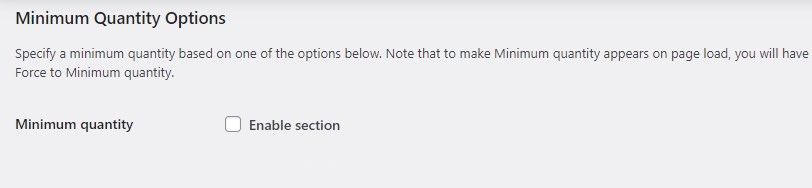
在頁面加載顯示最大數量的情況下,您需要設置“強制為最大數量”選項。
接下來是默認數量選項,使您可以設置與最小值“1”不同的值。 要打開默認數量,您需要轉到“常規”,然後“強制數量”選項,並啟用“強制為默認數量”。
然後,您可以通過“數量步驟選項”為購物車總數、每個項目、類別或屬性定義產品數量的增量步驟。 因此,如果您的最小產品數量為 1,最大為 11,步長為 2,那麼允許的購買數量順序將如下所示 - 1,3,5,7,9,11。
通過“固定數量”功能,您可以定義所有產品、單個產品和購物車總數的允許和禁止數量。
該插件的另一個重要功能是“數量下拉”選項。 這將顯示下拉菜單,而不是 WooCommerce 中的自定義輸入類型․
“數量總價”是一個不錯的選擇,使客戶可以立即根據所提到的項目數量看到總價。
如果您了解 HTML,那麼您將受益於“數量信息”部分。 在這裡,您可以插入自定義 HTML 或可用的短代碼,您將在部分描述中找到它們。
通過“樣式”部分,您可以通過確定其寬度、高度等來自定義數量輸入樣式。
激活後,您可以直接在插件的儀表板中找到我們在上面發現的所有部分的描述。
你也可能對此有興趣…
- 如何顯示下拉數量而不是自定義輸入?
事實上,當您啟用下拉數量選項時,自定義輸入立即更改為下拉。 因此,您無需手動關閉普通輸入。 您唯一需要做的就是設置最大數量、最大備用數量或固定數量,這樣系統就不會無限運行。
- WooCommerce 的多合一產品數量與多少個主題兼容?
所有具有良好編碼的主題都與此插件兼容。 即使用戶在使用它時遇到第 3 方問題,WPWhale 開發人員也已準備好幫助他們。
最終確定插件的好處
- 這個插件的第一個也是最重要的好處是它可以幫助您完全控製商店商品的訂單數量。
- AIO 產品數量太方便了,也很容易使用。 功能的每個部分都包含簡要說明,以便用戶更好地了解可用元素的功能。
- 激活並安裝插件後,它會直接添加到您的 WooCommerce 插件的主菜單中。 這樣您就可以配置數量選項,而無需重定向到另一個選項卡或插件部分。
使用 WPGlob 推廣您的插件。 如果您喜歡這篇文章,請不要猶豫在 Facebook 和 Twitter 上找到我們。 如需有趣的 WP 教程,請訂閱我們的 YouTube 頻道。
